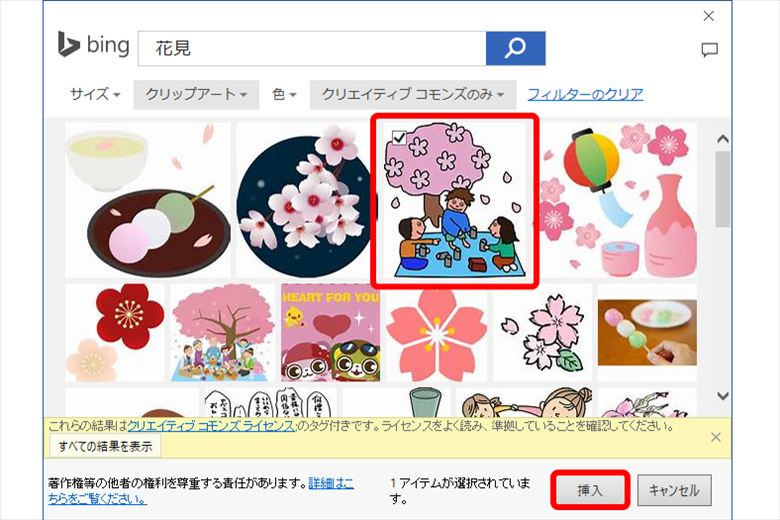ワード2016/2013には、ワード2010にあった「クリップアート」機能が「オンライン画像」機能に変わり、イラストが以前と同じように利用しにくくなりました。オンライン画像では、インターネット上にあるイラストを検索できますが、検索結果には使用に制限のあるイラストも含まれます。従来のクリップアートと同じように利用したい場合は、検索結果で「種類」から「クリップアート」を選択し、「クリエイティブ コモンズのみ」の画像を選択します。今回は、以前のクリップアートと同じようにイラストを取り込む方法を紹介します。
オンライン画像からイラストを取り込む
イラストを取り込むには、オンライン画像からキーワード検索し、検索結果の「種類」から「クリップアート」を選択して絞り込みます。
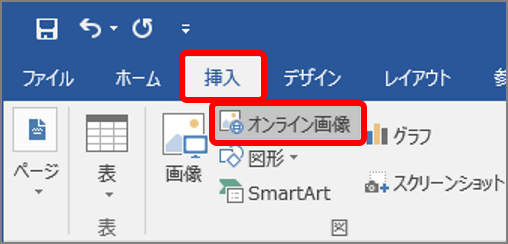
「画像の挿入」画面が表示されます。
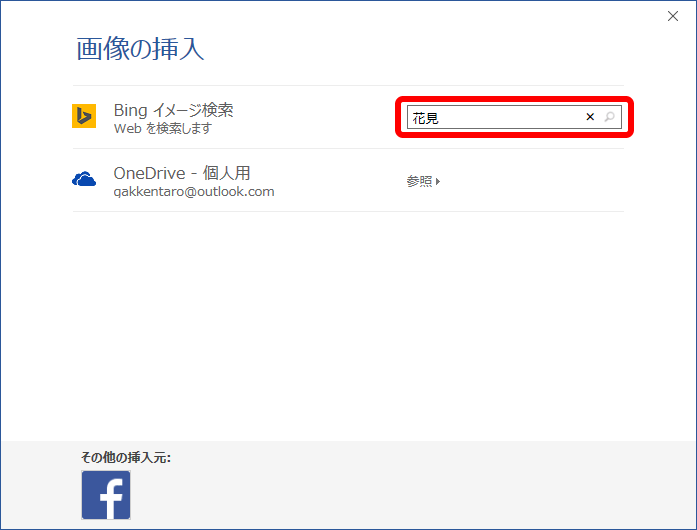
イラストが検索され、その結果が表示されます。
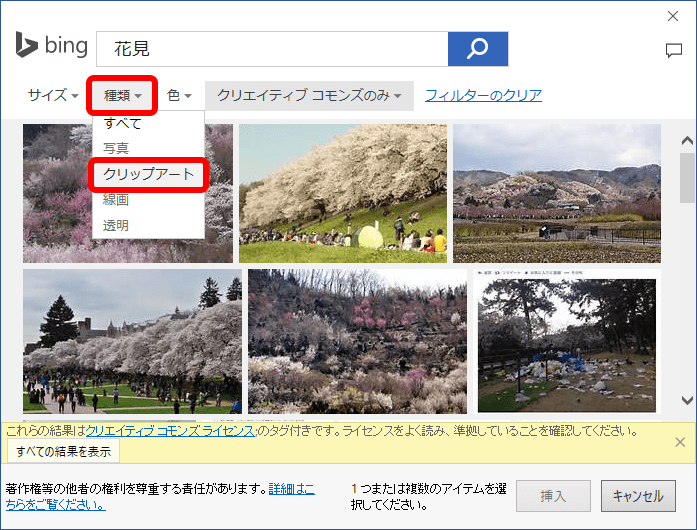
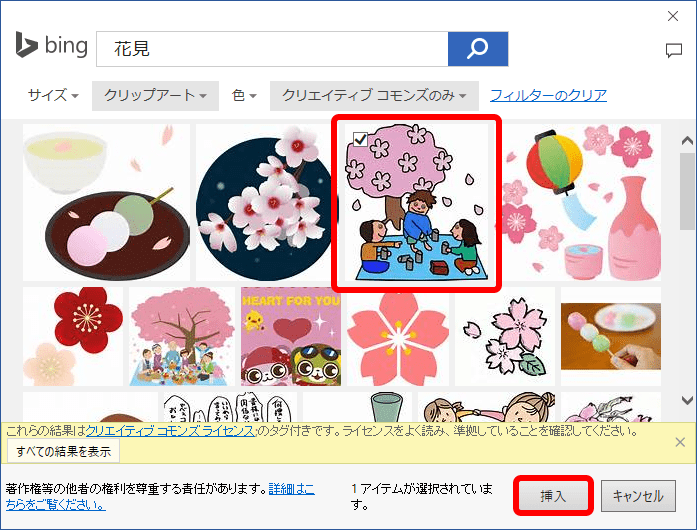
指定したイラストが挿入されます。
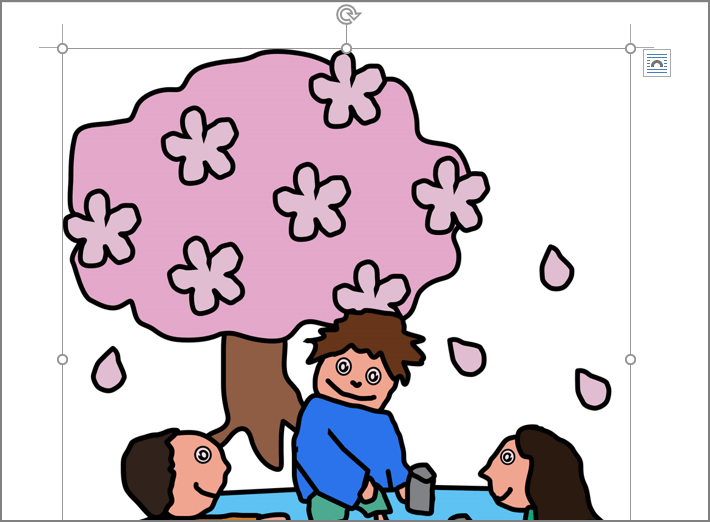
クリエイティブ コモンズの画像は、著作権は製作者が保持しますが、非商業的な利用であれば作品の複製や頒布が許諾されます。資料を見やすくするためにもぜひイラストを有効活用しましょう。